USB port JEEP CHEROKEE 2019 Drift- og vedlikeholdshûËndbok (in Norwegian)
[x] Cancel search | Manufacturer: JEEP, Model Year: 2019, Model line: CHEROKEE, Model: JEEP CHEROKEE 2019Pages: 348, PDF Size: 6.44 MB
Page 192 of 348
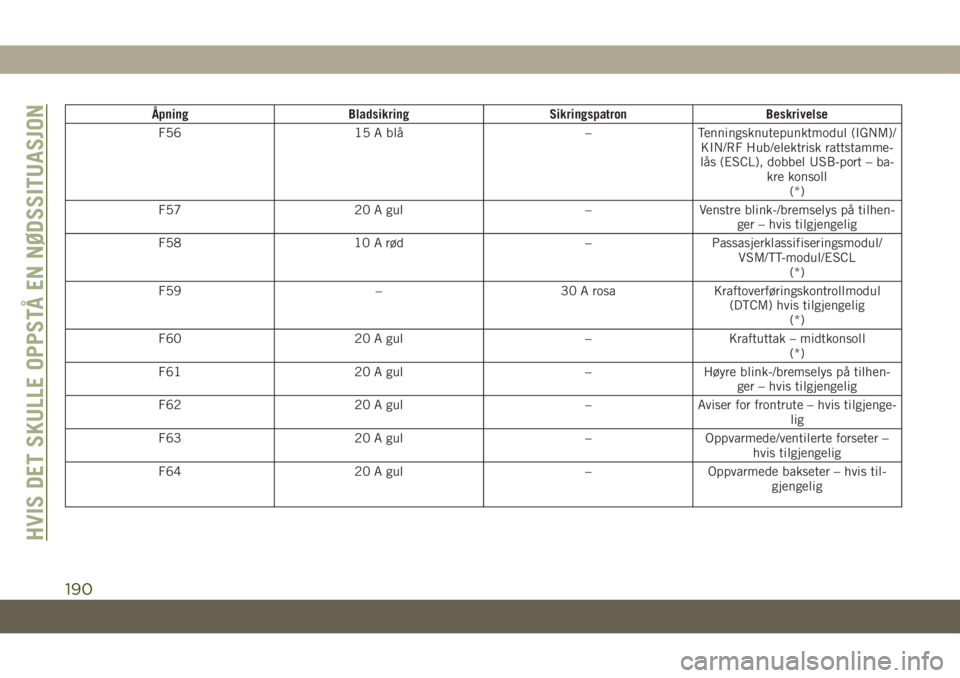
û
pning Bladsikring Sikringspatron Beskrivelse
F56 15 A blûË ã Tenningsknutepunktmodul (IGNM)/
KIN/RF Hub/elektrisk rattstamme-
lûËs (ESCL), dobbel USB-port ã ba-
kre konsoll
(*)
F57 20 A gul ã Venstre blink-/bremselys pûË tilhen-
ger ã hvis tilgjengelig
F58 10 A rû¡d ã Passasjerklassifiseringsmodul/
VSM/TT-modul/ESCL
(*)
F59 ã 30 A rosa Kraftoverfû¡ringskontrollmodul
(DTCM) hvis tilgjengelig
(*)
F60 20 A gul ã Kraftuttak ã midtkonsoll
(*)
F61 20 A gul ã Hû¡yre blink-/bremselys pûË tilhen-
ger ã hvis tilgjengelig
F62 20 A gul ã Aviser for frontrute ã hvis tilgjenge-
lig
F63 20 A gul ã Oppvarmede/ventilerte forseter ã
hvis tilgjengelig
F64 20 A gul ã Oppvarmede bakseter ã hvis til-
gjengelig
HVIS DET SKULLE OPPSTû
EN NûDSSITUASJON
190
Page 195 of 348
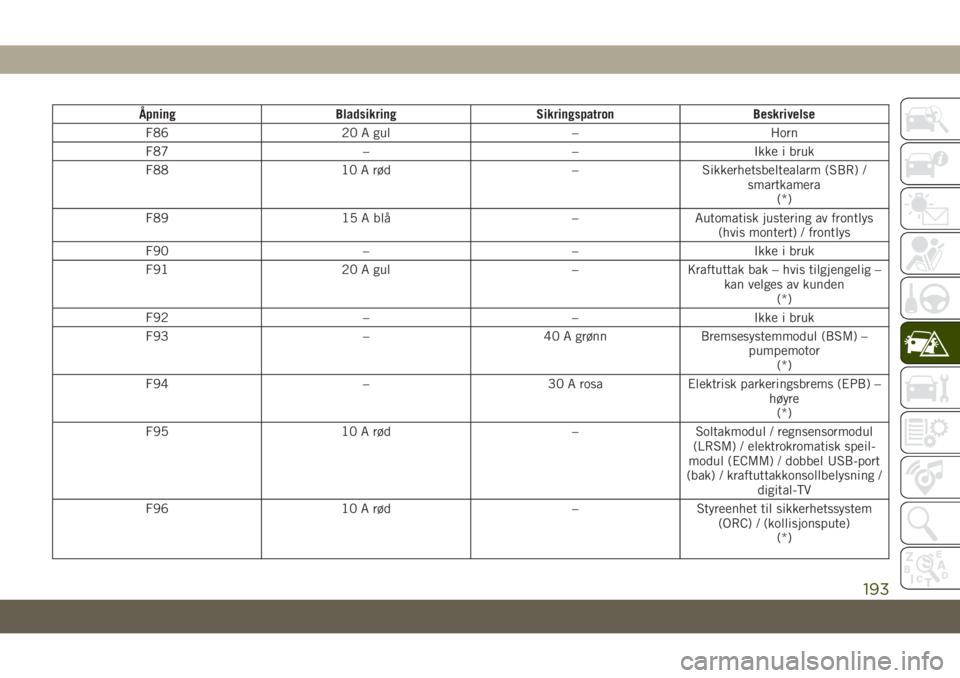
û
pning Bladsikring Sikringspatron Beskrivelse
F86 20 A gul ã Horn
F87 ã ã Ikke i bruk
F88 10 A rû¡d ã Sikkerhetsbeltealarm (SBR) /
smartkamera
(*)
F89 15 A blûË ã Automatisk justering av frontlys
(hvis montert) / frontlys
F90 ã ã Ikke i bruk
F91 20 A gul ã Kraftuttak bak ã hvis tilgjengelig ã
kan velges av kunden
(*)
F92 ã ã Ikke i bruk
F93 ã 40 A grû¡nn Bremsesystemmodul (BSM) ã
pumpemotor
(*)
F94 ã 30 A rosa Elektrisk parkeringsbrems (EPB) ã
hû¡yre
(*)
F95 10 A rû¡d ã Soltakmodul / regnsensormodul
(LRSM) / elektrokromatisk speil-
modul (ECMM) / dobbel USB-port
(bak) / kraftuttakkonsollbelysning /
digital-TV
F96 10 A rû¡d ã Styreenhet til sikkerhetssystem
(ORC) / (kollisjonspute)
(*)
193
Page 197 of 348
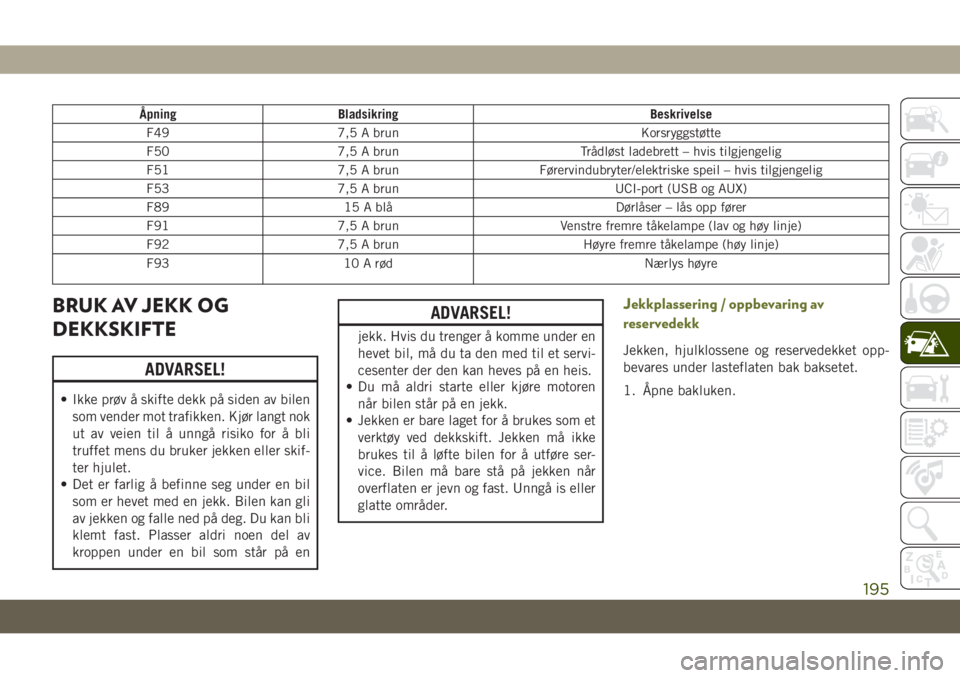
û
pning Bladsikring Beskrivelse
F49 7,5 A brun Korsryggstû¡tte
F50 7,5 A brun TrûËdlû¡st ladebrett ã hvis tilgjengelig
F51 7,5 A brun Fû¡rervindubryter/elektriske speil ã hvis tilgjengelig
F53 7,5 A brun UCI-port (USB og AUX)
F89 15 A blûË Dû¡rlûËser ã lûËs opp fû¡rer
F91 7,5 A brun Venstre fremre tûËkelampe (lav og hû¡y linje)
F92 7,5 A brun Hû¡yre fremre tûËkelampe (hû¡y linje)
F93 10 A rû¡d NûÎrlys hû¡yre
BRUK AV JEKK OG
DEKKSKIFTE
ADVARSEL!
ã Ikke prû¡v ûË skifte dekk pûË siden av bilen
som vender mot trafikken. Kjû¡r langt nok
ut av veien til ûË unngûË risiko for ûË bli
truffet mens du bruker jekken eller skif-
ter hjulet.
ã Det er farlig ûË befinne seg under en bil
som er hevet med en jekk. Bilen kan gli
av jekken og falle ned pûË deg. Du kan bli
klemt fast. Plasser aldri noen del av
kroppen under en bil som stûËr pûË en
ADVARSEL!
jekk. Hvis du trenger ûË komme under en
hevet bil, mûË du ta den med til et servi-
cesenter der den kan heves pûË en heis.
ã Du mûË aldri starte eller kjû¡re motoren
nûËr bilen stûËr pûË en jekk.
ã Jekken er bare laget for ûË brukes som et
verktû¡y ved dekkskift. Jekken mûË ikke
brukes til ûË lû¡fte bilen for ûË utfû¡re ser-
vice. Bilen mûË bare stûË pûË jekken nûËr
overflaten er jevn og fast. UnngûË is eller
glatte omrûËder.
Jekkplassering / oppbevaring av
reservedekk
Jekken, hjulklossene og reservedekket opp-
bevares under lasteflaten bak baksetet.
1. û
pne bakluken.
195
Page 279 of 348

2. Koble Android-smarttelefonen til en av
USB-portene til medier i kjû¡retû¡yet. Hvis
du ikke har lastet ned Android Auto-appen
pûË smarttelefonen din fû¡r du kobler til
enheten for fû¡rste gang, vil den bli lastet
ned.
MERK:
Sû¡rg for ûË bruke USB-kabelen som fulgte
med telefonen, da kabler fra ettermarked
kanskje ikke vil fungere.
Telefonen kan be deg om ûË godkjenne
bruk av Android Auto-appen fû¡r bruk.3. NûËr enheten er koblet til og gjenkjent, skal
Android Auto starte automatisk, men du
kan ogsûË starte det ved ûË trykke pûË
Android Auto-ikonet pûË berû¡rings-
skjermen, under Apps (Apper).
NûËr Android Auto er aktivert i Uconnect-
systemet, kan du bruke fû¡lgende funksjoner
via datapakken pûË smarttelefonen din:
ã Google Maps for navigering
ã Google Play Music, Spotify, iHeart Radio
osv. for musikk
ã hûËndfri kommunikasjon med samtaler og
tekstmeldinger
ã Hundrevis av kompatible apper og mange
flere!
MERK:
Hvis du vil bruke Android Auto, mûË du sû¡rge
for at du er i et omrûËde med mobildekning.
Android Auto kan bruke mobildata, og mobil-
dekningen vises û¡verst til hû¡yre pûË radioskjer-
men. NûËr Android Auto har opprettet en USB-
tilkobling, vil Android Auto ogsûË koble til via
Bluetooth.MERK:
Krever en kompatibel smarttelefon som kjû¡-
rer Androidã 5.0 Lollipop eller hû¡yere, og
nedlasting av app pûË Google Play. Android,
Android Auto og Google Play er varemerker
som tilhû¡rer Google Inc.
Apple CarPlay-integrering ã hvis
tilgjengelig
MERK:
Funksjonstilgjengelighet avhenger av mobil-
selskapet og mobiltelefonprodusenten. En-
kelte Apple CarPlay-funksjoner kan eller vil
kanskje ikke vûÎre tilgjengelige i alle regioner
og/eller pûË alle sprûËk.
Android Auto
Google Maps-data og mobildekning
277
Page 280 of 348
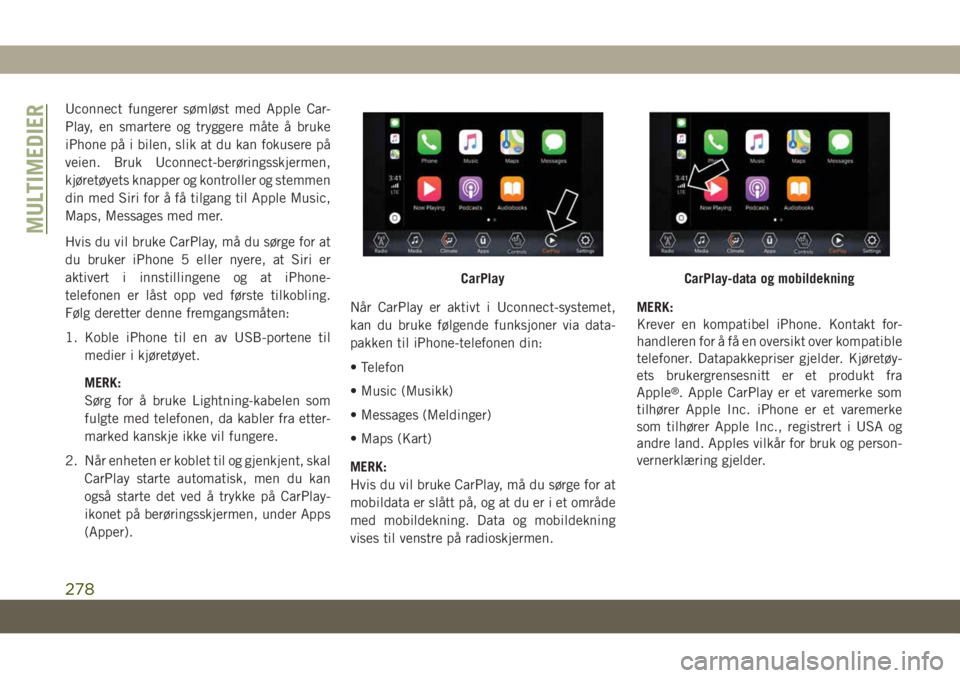
Uconnect fungerer sû¡mlû¡st med Apple Car-
Play, en smartere og tryggere mûËte ûË bruke
iPhone pûË i bilen, slik at du kan fokusere pûË
veien. Bruk Uconnect-berû¡ringsskjermen,
kjû¡retû¡yets knapper og kontroller og stemmen
din med Siri for ûË fûË tilgang til Apple Music,
Maps, Messages med mer.
Hvis du vil bruke CarPlay, mûË du sû¡rge for at
du bruker iPhone 5 eller nyere, at Siri er
aktivert i innstillingene og at iPhone-
telefonen er lûËst opp ved fû¡rste tilkobling.
Fû¡lg deretter denne fremgangsmûËten:
1. Koble iPhone til en av USB-portene til
medier i kjû¡retû¡yet.
MERK:
Sû¡rg for ûË bruke Lightning-kabelen som
fulgte med telefonen, da kabler fra etter-
marked kanskje ikke vil fungere.
2. NûËr enheten er koblet til og gjenkjent, skal
CarPlay starte automatisk, men du kan
ogsûË starte det ved ûË trykke pûË CarPlay-
ikonet pûË berû¡ringsskjermen, under Apps
(Apper).NûËr CarPlay er aktivt i Uconnect-systemet,
kan du bruke fû¡lgende funksjoner via data-
pakken til iPhone-telefonen din:
ã Telefon
ã Music (Musikk)
ã Messages (Meldinger)
ã Maps (Kart)
MERK:
Hvis du vil bruke CarPlay, mûË du sû¡rge for at
mobildata er slûËtt pûË, og at du er i et omrûËde
med mobildekning. Data og mobildekning
vises til venstre pûË radioskjermen.MERK:
Krever en kompatibel iPhone. Kontakt for-
handleren for ûË fûË en oversikt over kompatible
telefoner. Datapakkepriser gjelder. Kjû¡retû¡y-
ets brukergrensesnitt er et produkt fra
Apple
ôÛ. Apple CarPlay er et varemerke som
tilhû¡rer Apple Inc. iPhone er et varemerke
som tilhû¡rer Apple Inc., registrert i USA og
andre land. Apples vilkûËr for bruk og person-
vernerklûÎring gjelder.
CarPlayCarPlay-data og mobildekning
MULTIMEDIER
278
Page 286 of 348
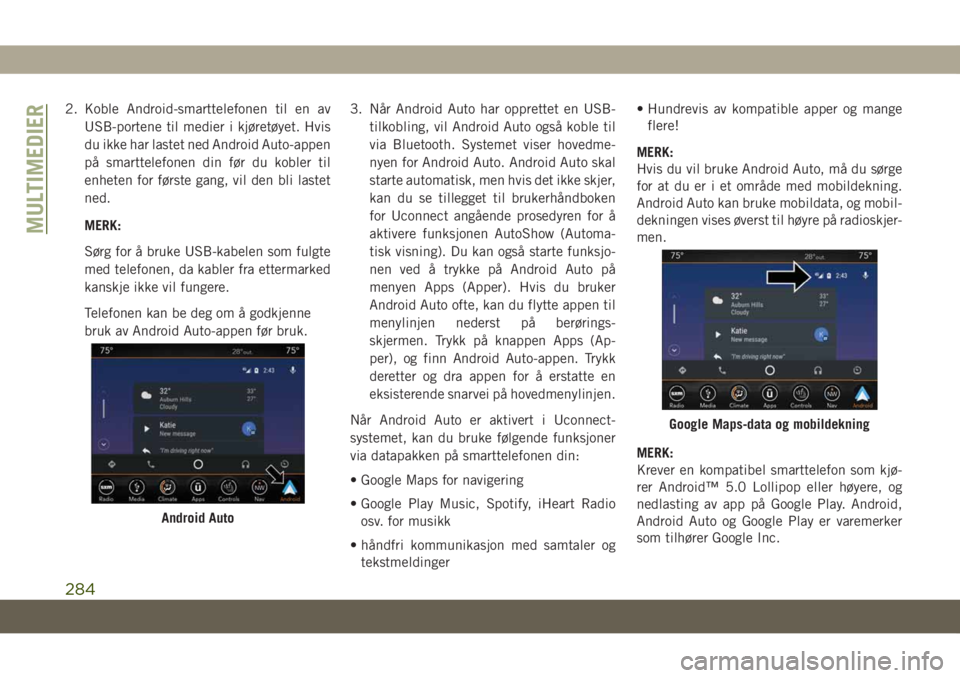
2. Koble Android-smarttelefonen til en av
USB-portene til medier i kjû¡retû¡yet. Hvis
du ikke har lastet ned Android Auto-appen
pûË smarttelefonen din fû¡r du kobler til
enheten for fû¡rste gang, vil den bli lastet
ned.
MERK:
Sû¡rg for ûË bruke USB-kabelen som fulgte
med telefonen, da kabler fra ettermarked
kanskje ikke vil fungere.
Telefonen kan be deg om ûË godkjenne
bruk av Android Auto-appen fû¡r bruk.3. NûËr Android Auto har opprettet en USB-
tilkobling, vil Android Auto ogsûË koble til
via Bluetooth. Systemet viser hovedme-
nyen for Android Auto. Android Auto skal
starte automatisk, men hvis det ikke skjer,
kan du se tillegget til brukerhûËndboken
for Uconnect angûËende prosedyren for ûË
aktivere funksjonen AutoShow (Automa-
tisk visning). Du kan ogsûË starte funksjo-
nen ved ûË trykke pûË Android Auto pûË
menyen Apps (Apper). Hvis du bruker
Android Auto ofte, kan du flytte appen til
menylinjen nederst pûË berû¡rings-
skjermen. Trykk pûË knappen Apps (Ap-
per), og finn Android Auto-appen. Trykk
deretter og dra appen for ûË erstatte en
eksisterende snarvei pûË hovedmenylinjen.
NûËr Android Auto er aktivert i Uconnect-
systemet, kan du bruke fû¡lgende funksjoner
via datapakken pûË smarttelefonen din:
ã Google Maps for navigering
ã Google Play Music, Spotify, iHeart Radio
osv. for musikk
ã hûËndfri kommunikasjon med samtaler og
tekstmeldingerã Hundrevis av kompatible apper og mange
flere!
MERK:
Hvis du vil bruke Android Auto, mûË du sû¡rge
for at du er i et omrûËde med mobildekning.
Android Auto kan bruke mobildata, og mobil-
dekningen vises û¡verst til hû¡yre pûË radioskjer-
men.
MERK:
Krever en kompatibel smarttelefon som kjû¡-
rer Androidã 5.0 Lollipop eller hû¡yere, og
nedlasting av app pûË Google Play. Android,
Android Auto og Google Play er varemerker
som tilhû¡rer Google Inc.
Android Auto
Google Maps-data og mobildekning
MULTIMEDIER
284
Page 289 of 348
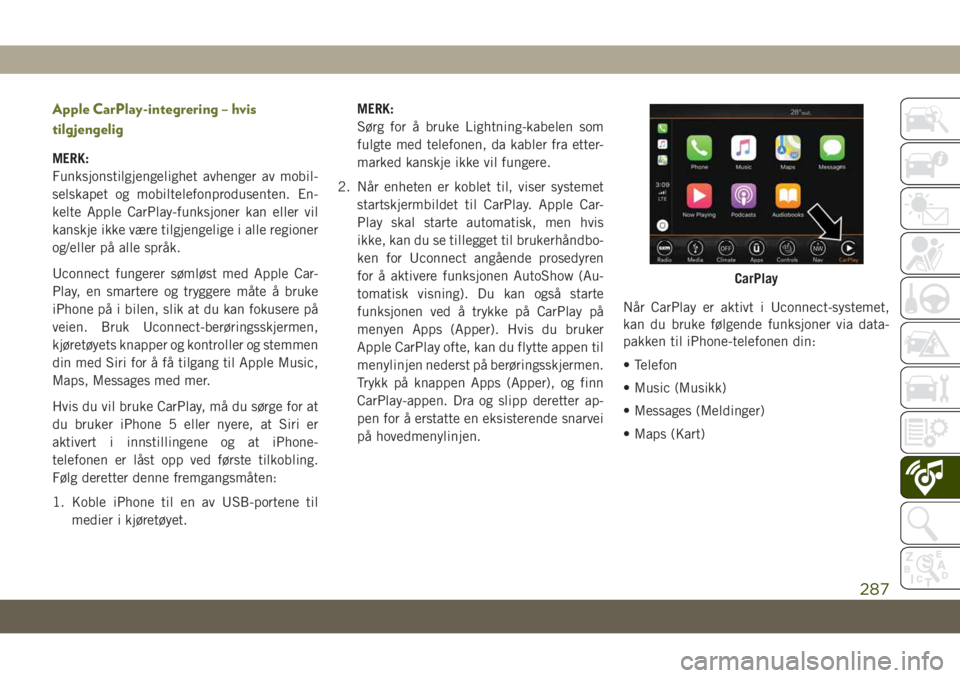
Apple CarPlay-integrering ã hvis
tilgjengelig
MERK:
Funksjonstilgjengelighet avhenger av mobil-
selskapet og mobiltelefonprodusenten. En-
kelte Apple CarPlay-funksjoner kan eller vil
kanskje ikke vûÎre tilgjengelige i alle regioner
og/eller pûË alle sprûËk.
Uconnect fungerer sû¡mlû¡st med Apple Car-
Play, en smartere og tryggere mûËte ûË bruke
iPhone pûË i bilen, slik at du kan fokusere pûË
veien. Bruk Uconnect-berû¡ringsskjermen,
kjû¡retû¡yets knapper og kontroller og stemmen
din med Siri for ûË fûË tilgang til Apple Music,
Maps, Messages med mer.
Hvis du vil bruke CarPlay, mûË du sû¡rge for at
du bruker iPhone 5 eller nyere, at Siri er
aktivert i innstillingene og at iPhone-
telefonen er lûËst opp ved fû¡rste tilkobling.
Fû¡lg deretter denne fremgangsmûËten:
1. Koble iPhone til en av USB-portene til
medier i kjû¡retû¡yet.MERK:
Sû¡rg for ûË bruke Lightning-kabelen som
fulgte med telefonen, da kabler fra etter-
marked kanskje ikke vil fungere.
2. NûËr enheten er koblet til, viser systemet
startskjermbildet til CarPlay. Apple Car-
Play skal starte automatisk, men hvis
ikke, kan du se tillegget til brukerhûËndbo-
ken for Uconnect angûËende prosedyren
for ûË aktivere funksjonen AutoShow (Au-
tomatisk visning). Du kan ogsûË starte
funksjonen ved ûË trykke pûË CarPlay pûË
menyen Apps (Apper). Hvis du bruker
Apple CarPlay ofte, kan du flytte appen til
menylinjen nederst pûË berû¡ringsskjermen.
Trykk pûË knappen Apps (Apper), og finn
CarPlay-appen. Dra og slipp deretter ap-
pen for ûË erstatte en eksisterende snarvei
pûË hovedmenylinjen.NûËr CarPlay er aktivt i Uconnect-systemet,
kan du bruke fû¡lgende funksjoner via data-
pakken til iPhone-telefonen din:
ã Telefon
ã Music (Musikk)
ã Messages (Meldinger)
ã Maps (Kart)
CarPlay
287
Page 294 of 348
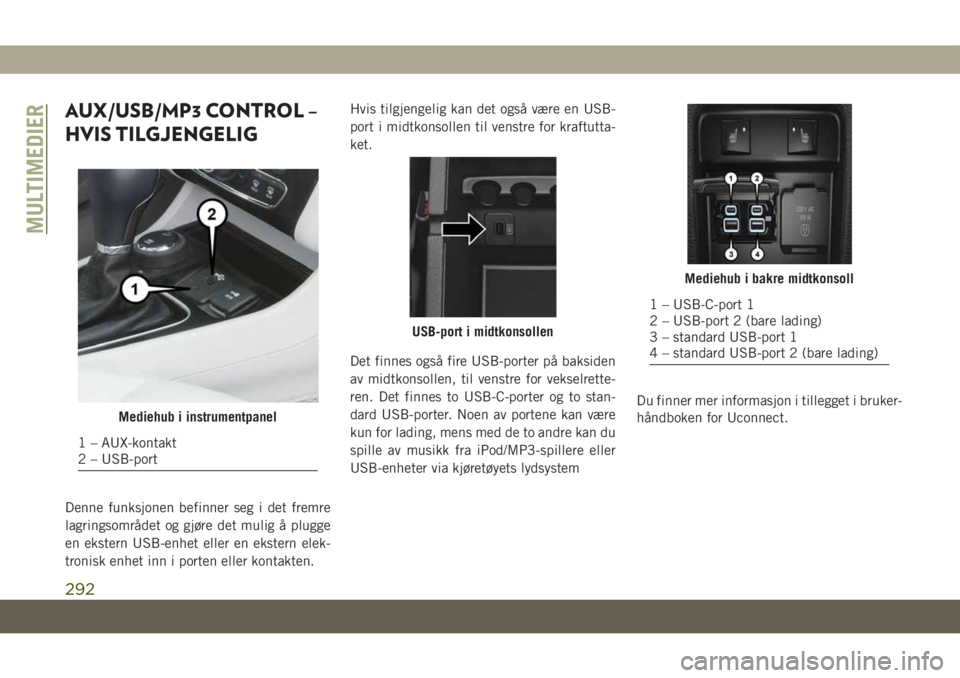
AUX/USB/MP3 CONTROL ã
HVIS TILGJENGELIG
Denne funksjonen befinner seg i det fremre
lagringsomrûËdet og gjû¡re det mulig ûË plugge
en ekstern USB-enhet eller en ekstern elek-
tronisk enhet inn i porten eller kontakten.Hvis tilgjengelig kan det ogsûË vûÎre en USB-
port i midtkonsollen til venstre for kraftutta-
ket.
Det finnes ogsûË fire USB-porter pûË baksiden
av midtkonsollen, til venstre for vekselrette-
ren. Det finnes to USB-C-porter og to stan-
dard USB-porter. Noen av portene kan vûÎre
kun for lading, mens med de to andre kan du
spille av musikk fra iPod/MP3-spillere eller
USB-enheter via kjû¡retû¡yets lydsystemDu finner mer informasjon i tillegget i bruker-
hûËndboken for Uconnect.
Mediehub i instrumentpanel
1 ã AUX-kontakt
2 ã USB-port
USB-port i midtkonsollen
Mediehub i bakre midtkonsoll
1 ã USB-C-port 1
2 ã USB-port 2 (bare lading)
3 ã standard USB-port 1
4 ã standard USB-port 2 (bare lading)
MULTIMEDIER
292
Page 313 of 348
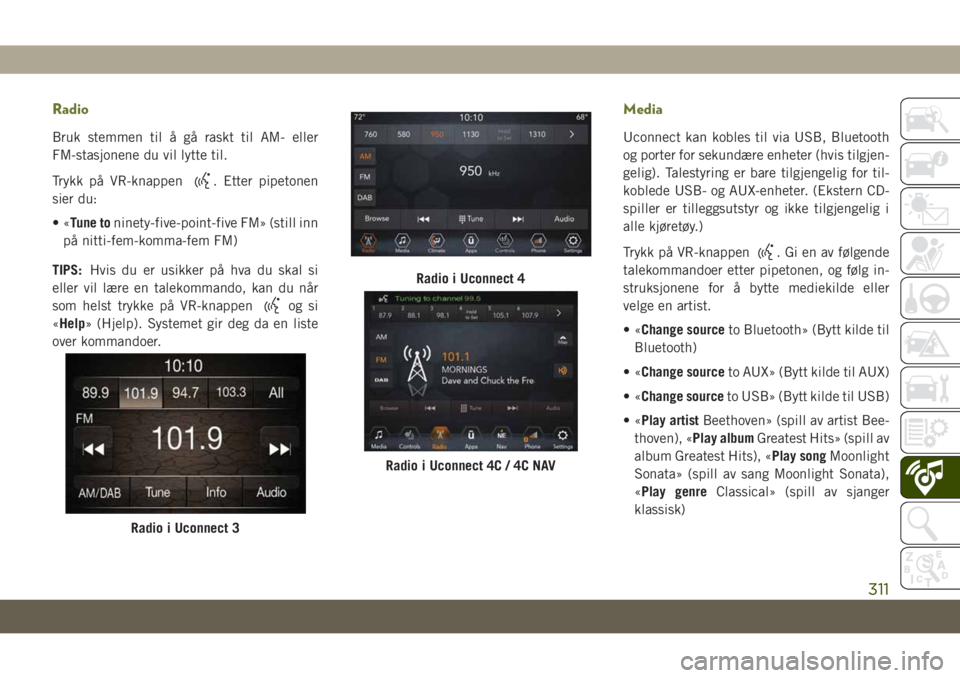
Radio
Bruk stemmen til ûË gûË raskt til AM- eller
FM-stasjonene du vil lytte til.
Trykk pûË VR-knappen
. Etter pipetonen
sier du:
ãÂô¨Tune toninety-five-point-five FMô£ (still inn
pûË nitti-fem-komma-fem FM)
TIPS:Hvis du er usikker pûË hva du skal si
eller vil lûÎre en talekommando, kan du nûËr
som helst trykke pûË VR-knappen
og si
ô¨Helpô£ (Hjelp). Systemet gir deg da en liste
over kommandoer.
Media
Uconnect kan kobles til via USB, Bluetooth
og porter for sekundûÎre enheter (hvis tilgjen-
gelig). Talestyring er bare tilgjengelig for til-
koblede USB- og AUX-enheter. (Ekstern CD-
spiller er tilleggsutstyr og ikke tilgjengelig i
alle kjû¡retû¡y.)
Trykk pûË VR-knappen
. Gi en av fû¡lgende
talekommandoer etter pipetonen, og fû¡lg in-
struksjonene for ûË bytte mediekilde eller
velge en artist.
ãÂô¨Change sourceto Bluetoothô£ (Bytt kilde til
Bluetooth)
ãÂô¨Change sourceto AUXô£ (Bytt kilde til AUX)
ãÂô¨Change sourceto USBô£ (Bytt kilde til USB)
ãÂô¨Play artistBeethovenô£ (spill av artist Bee-
thoven), ô¨Play albumGreatest Hitsô£ (spill av
album Greatest Hits), ô¨Play songMoonlight
Sonataô£ (spill av sang Moonlight Sonata),
ô¨Play genreClassicalô£ (spill av sjanger
klassisk)
Radio i Uconnect 3
Radio i Uconnect 4
Radio i Uconnect 4C / 4C NAV
311
Page 318 of 348
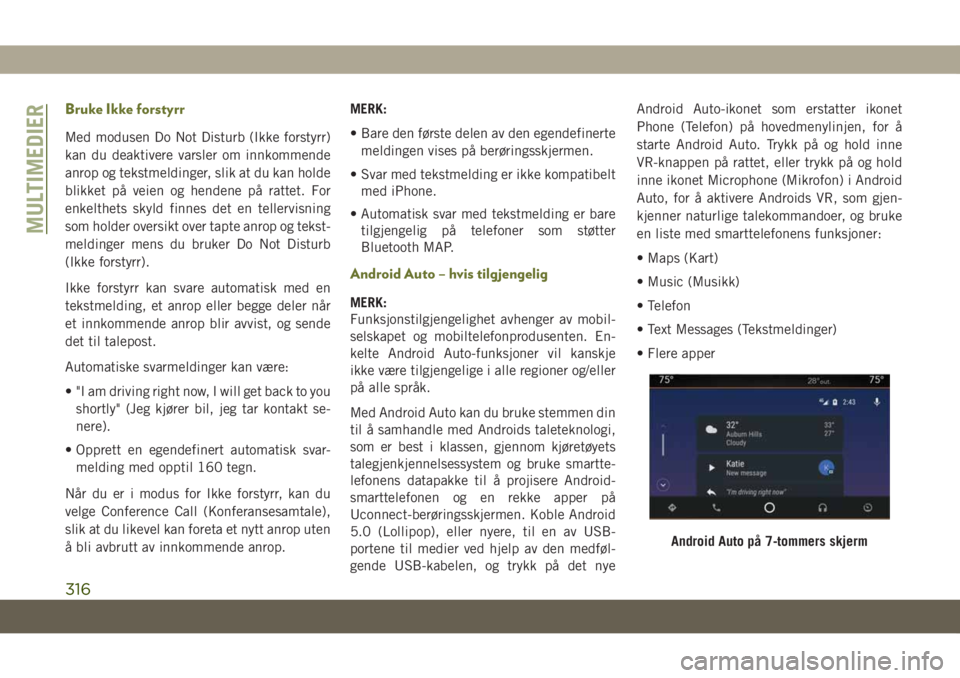
Bruke Ikke forstyrr
Med modusen Do Not Disturb (Ikke forstyrr)
kan du deaktivere varsler om innkommende
anrop og tekstmeldinger, slik at du kan holde
blikket pûË veien og hendene pûË rattet. For
enkelthets skyld finnes det en tellervisning
som holder oversikt over tapte anrop og tekst-
meldinger mens du bruker Do Not Disturb
(Ikke forstyrr).
Ikke forstyrr kan svare automatisk med en
tekstmelding, et anrop eller begge deler nûËr
et innkommende anrop blir avvist, og sende
det til talepost.
Automatiske svarmeldinger kan vûÎre:
ã "I am driving right now, I will get back to you
shortly" (Jeg kjû¡rer bil, jeg tar kontakt se-
nere).
ã Opprett en egendefinert automatisk svar-
melding med opptil 160 tegn.
NûËr du er i modus for Ikke forstyrr, kan du
velge Conference Call (Konferansesamtale),
slik at du likevel kan foreta et nytt anrop uten
ûË bli avbrutt av innkommende anrop.MERK:
ã Bare den fû¡rste delen av den egendefinerte
meldingen vises pûË berû¡ringsskjermen.
ã Svar med tekstmelding er ikke kompatibelt
med iPhone.
ã Automatisk svar med tekstmelding er bare
tilgjengelig pûË telefoner som stû¡tter
Bluetooth MAP.
Android Auto ã hvis tilgjengelig
MERK:
Funksjonstilgjengelighet avhenger av mobil-
selskapet og mobiltelefonprodusenten. En-
kelte Android Auto-funksjoner vil kanskje
ikke vûÎre tilgjengelige i alle regioner og/eller
pûË alle sprûËk.
Med Android Auto kan du bruke stemmen din
til ûË samhandle med Androids taleteknologi,
som er best i klassen, gjennom kjû¡retû¡yets
talegjenkjennelsessystem og bruke smartte-
lefonens datapakke til ûË projisere Android-
smarttelefonen og en rekke apper pûË
Uconnect-berû¡ringsskjermen. Koble Android
5.0 (Lollipop), eller nyere, til en av USB-
portene til medier ved hjelp av den medfû¡l-
gende USB-kabelen, og trykk pûË det nyeAndroid Auto-ikonet som erstatter ikonet
Phone (Telefon) pûË hovedmenylinjen, for ûË
starte Android Auto. Trykk pûË og hold inne
VR-knappen pûË rattet, eller trykk pûË og hold
inne ikonet Microphone (Mikrofon) i Android
Auto, for ûË aktivere Androids VR, som gjen-
kjenner naturlige talekommandoer, og bruke
en liste med smarttelefonens funksjoner:
ã Maps (Kart)
ã Music (Musikk)
ã Telefon
ã Text Messages (Tekstmeldinger)
ã Flere apper
Android Auto pûË 7-tommers skjerm
MULTIMEDIER
316